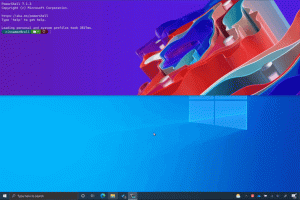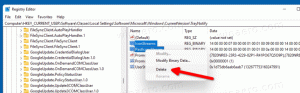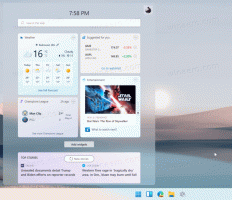Windows 10 Build 16176은 Fast Ring Insiders를 위해 출시되었습니다.

Microsoft는 오늘 Windows 10 빌드 16176을 출시했습니다. Windows 10 Creators Update 빌드 15063에 대한 다음 기능 업데이트인 Windows 10 "Redstone 3"을 나타냅니다. Fast Ring Insiders는 새 빌드를 사용할 수 있습니다. 무엇이 바뀌었는지 봅시다.
이 새로운 빌드는 이전에 출시된 빌드 16170 초기 구현과 함께 제공된 Fast Ring에서 마이피플 기능. 다음은 변경 사항 목록입니다.
새로운 기능이 하나 있습니다.
Linux용 Windows 하위 시스템, 직렬 장치 지원 획득: 이제 WSL 프로세스에서 Windows COM 포트에 직접 액세스할 수 있습니다!
수정 목록은 다음과 같습니다.
- 이제 장치의 전원 버튼을 7초 동안 눌러 버그 체크를 트리거할 수 있습니다. 이것은 레거시 ACPI 전원 버튼을 사용하지 않는 최신 장치에서만 작동합니다.
- 내레이터는 이 빌드에서 다시 작동합니다.
- 이전 빌드에서 발생한 광고 ID의 잘못된 구성으로 인해 일부 앱과 게임이 충돌하는 문제를 수정했습니다.
- 투명도가 활성화되어 있고 UWP 앱이 열려 있는 경우 특정 장치에서 시작 메뉴와 알림 센터의 애니메이션 프레임 속도가 눈에 띄게 떨어지는 문제를 수정했습니다.
- 하나의 알림을 해제하면 예기치 않게 여러 알림이 해제되는 상태가 될 수 있는 이전 빌드의 문제를 수정했습니다.
- 시계 및 달력 플라이아웃에서 일부 내부자에 대한 의제 통합이 예기치 않게 누락되는 문제를 수정했습니다.
- ㅇ 이전 빌드(빌드 16170)의 문제를 수정하여 절전 중 버그 검사로 인해 절전 모드에서 깨어난 후 Surface Books가 예기치 않게 디스크 검사를 수행하는 문제를 수정했습니다.
- 로그아웃했다가 다시 로그인할 때까지 파일 탐색기와 같이 Win32 앱 텍스트가 때때로 렌더링되지 않는 이전 빌드의 문제를 수정했습니다.
- ㅇ 연결된 대기 중에 확장 프로세스가 부적절하게 일시 중단되어 확장이 설치된 경우 절전 모드 해제 시 Microsoft Edge가 응답하지 않는 문제를 수정했습니다.
다음은 알려진 문제 목록입니다.
- Slack 및 Evernote와 같이 Store의 Desktop Bridge("Centennial")를 사용하는 앱은 "kmode 예외가 처리되지 않음"과 함께 시작될 때 PC에서 버그 체크(GSOD)를 유발합니다. ntfs.sys 오류.
- 일부 내부자는 "일부 업데이트가 취소되었습니다. 새 업데이트를 사용할 수 있게 되면 계속 시도할 것입니다." 자세한 내용은 이 포럼 게시물을 참조하세요.
- 알림 영역에서 Windows Defender 아이콘을 두 번 클릭해도 Windows Defender가 열리지 않습니다. 아이콘을 마우스 오른쪽 버튼으로 클릭하고 열기를 선택하면 Windows Defender가 열립니다.
- SD 메모리 카드를 삽입하면 Surface 3 장치가 새 빌드로 업데이트되지 않습니다. 이 문제를 해결하는 Surface 3용 업데이트된 드라이버는 아직 Windows 업데이트에 게시되지 않았습니다.
- F12가 열려 있고 포커스가 있는 동안 F12를 눌러 Microsoft Edge에서 개발자 도구를 열면 F12가 열려 있는 탭으로 포커스가 돌아가지 않을 수 있으며 그 반대의 경우도 마찬가지입니다.
- Windows Ink Workspace의 최근 앱 섹션에 나열된 앱 중 하나를 탭하면 exe가 충돌하고 다시 시작됩니다.
따라서 Windows 10 Build 16176은 두 번째 "Redstone 3" 릴리스입니다. Redstone 3는 Qualcomm의 ARM 프로세서에서 완전한 x86 앱 에뮬레이션을 가져올 것으로 예상됩니다. 이를 통해 전통적으로 태블릿과 스마트폰에서 사용되는 Snapdragon 835와 같은 ARM SoC에서 클래식 데스크톱 앱을 실행할 수 있습니다. 패스트 링에 있는 경우 다음으로 이동하십시오. 설정 -> 업데이트 및 보안 -> Windows 업데이트. 오른쪽에 있는 업데이트 확인 버튼을 클릭합니다.